Execução de um rollover por entidade
O processo de Rollover por Entidade funciona de maneira semelhante ao processo de Rollover, mas diferentemente deste, o Rollover por Entidade pode ser aplicado a um subconjunto de Entidades de nível 0 no aplicativo. Por exemplo, o processo de Rollover por Entidade pode ser executado para mudar de maneira seletiva a configuração de uma entidade recém-adicionada, sem afetar as entidades existentes.
Para obter detalhes sobre processos de Rollover, consulte Execução de um Rollover.
Para executar um Rollover por Entidade:
- Na página Inicial, selecione Aplicativo e Configuração.
- Selecione Copiar Configuração e, em seguida, selecione a guia Rollover por Entidade.
- Em Selecionar as configurações a serem copiadas da origem para o destino, selecione as opções de rollover:
- Alíquotas de Imposto: copia as alíquotas de impostos para o PDV de destino selecionado.
- Ano de Expiração em Perdas/Créditos Fiscais -- Copie o Ano de Expiração para qualquer perda ou crédito fiscal para o PDV de destino.
Você pode clicar em Selecionar Tudo para selecionar todos os tipos de rollover de uma só vez.
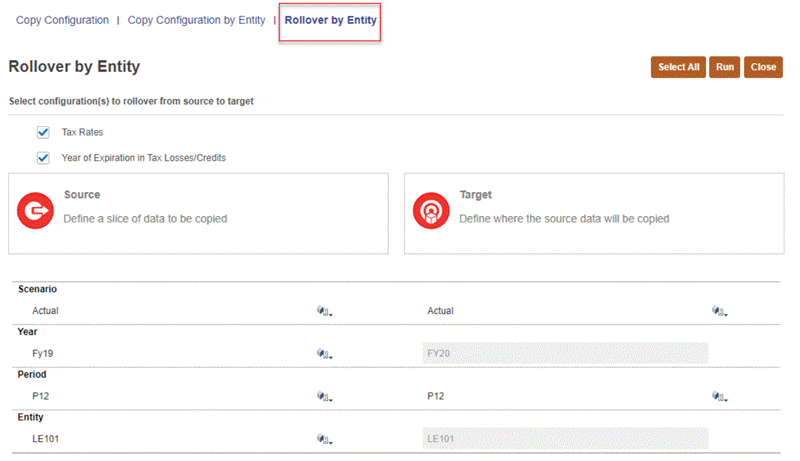
- Em Origem, defina a fatia de dados a ser copiada:
- Cenário -- Selecione um cenário na lista de cenários. É possível selecionar apenas um cenário para a Origem.
- Ano -- Selecione um ano na lista. É possível selecionar apenas um ano para a Origem.
- Período -- Selecione um período base na lista de períodos.
- Entidade: selecione uma entidade de origem.
- Em Destino, defina para onde os dados de origem serão copiados:
- Cenário: selecione um ou mais cenários na lista de cenários.
- Ano: o ano de Destino é preenchido automaticamente com o ano de Origem + 1 e não pode ser modificado.
- Período: selecione um ou mais períodos na lista de períodos.
- Entidade: a entidade de Destino é igual à entidade de Origem e não pode ser modificada.
Nota:
O Status de Dados referente ao PDV de Origem só será impactado se estas condições forem atendidas:- As entidades a serem usadas no processo de Rollover são desbloqueadas.
- O Status de Dados da Origem não pode ser "Sem Dados".
- Clique em Executar para executar os rollovers selecionados. Quando o rollover estiver concluído, o Status, bem como a data e a hora da Execução serão exibidos.
- Na página inicial, selecione Aplicativo e, em seguida, Jobs para verificar o status e os detalhes dos jobs.
- Verifique os resultados do Rollover no novo período.